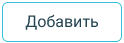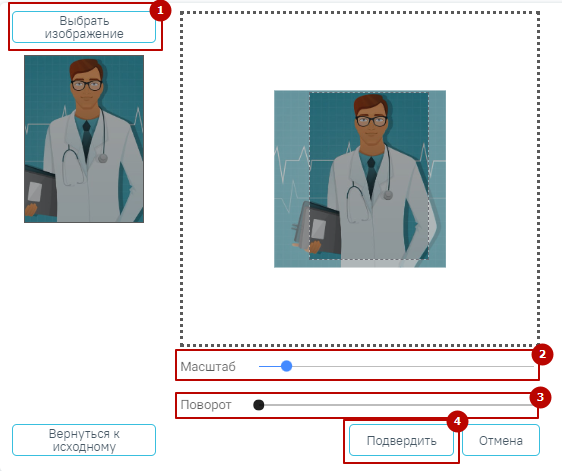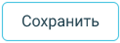Для добавления сотрудника следует нажать кнопку на вкладке форме «Журнал медицинского персонала».
...
Во вкладке «Добавление сотрудника» необходимо заполнить вручную поля «Фамилия», «Имя», «Отчество», «Персональный код», «СНИЛС», «Номер телефона». В поле «Персональный код» можно вводить как буквы, так и цифры, но общей длиной не более 5 символов. В полях «Фамилия», «Имя», «Отчество» не должно быть сокращений до одной буквы, ФИО должны быть полными. Поле «Дата рождения» заполняется при помощи всплывающего календаря или вручную. Поля «Фамилия», «Имя», «Отчество», «Персональный код», «СНИЛС», «Дата рождения» являются обязательными для заполнения.
Поля «Медицинская организация», «Отделение», «Должность в МИС», «Специальность в МИС» заполняются из соответствующих справочников и являются обязательными для заполнения. Добавление сотрудника доступно только в подразделение юридического лица. Поиск отделения в справочнике осуществляется в рамках выбранного подразделения.
Если добавляемый медицинский работник является врачом, то следует установить флажок . Поле «Категория врача» становится доступным для заполнения после установки флажка и заполняется из соответствующего справочника.Поля «Фамилия», «Имя», «Отчество», «Персональный код», «СНИЛС», «Дата рождения», «Медицинская организация», «Отделение», «Должность в МИС», «Специальность в МИС» являются обязательными для заполнения.
Поле «Дата приема» заполняется автоматически текущей датой, которую при необходимости можно изменить выбором даты в календаре или вручную с клавиатуры, поле является обязательным для заполнения.
Существует возможность добавить фотографию сотрудника, которая будет отображаться на портале записи к врачу, если у портала предусмотрена такая возможность. Для загрузки фотографии необходимо нажать иконку - откроется стандартное диалоговое окно выбора файла форма для выбора и регулировки фотографии. Файл должен быть формата JPG или PNG. Для загрузки файла необходимо нажать кнопку «Выбрать изображение», откроется стандартное диалоговое окно выбора файла фотографии. С помощью кнопки «Масштаб» можно регулировать масштаб изображения. Выбранная фотография отобразится в окне. Файл фотографии должен быть формата JPG или PNG, высота фотографии должна составлять 210 пикселей, ширина – 150. При попытке загрузки фотографии другого размера будет отображено сообщение об ошибкеС помощью кнопки «Поворот» можно регулировать угол поворота изображения. Кнопка «Вернуться к исходному» позволяет вернуть изображение к исходному размеру и расположению. Когда настройки по регулированию изображения выполнены следует нажать кнопку «Подтвердить».
Форма для загрузки и регулирования фотографии
Выбранная фотография, высотой – 210 пикселей и шириной – 150 пикселей, отобразится на вкладке «Общие сведения».
После заполнения всех полей следует сохранить созданную запись о медицинском работнике, нажав кнопку . Добавленный медицинский работник появится в списке медицинских работников.
Заполненная вкладка «Редактирование сотрудника»
...